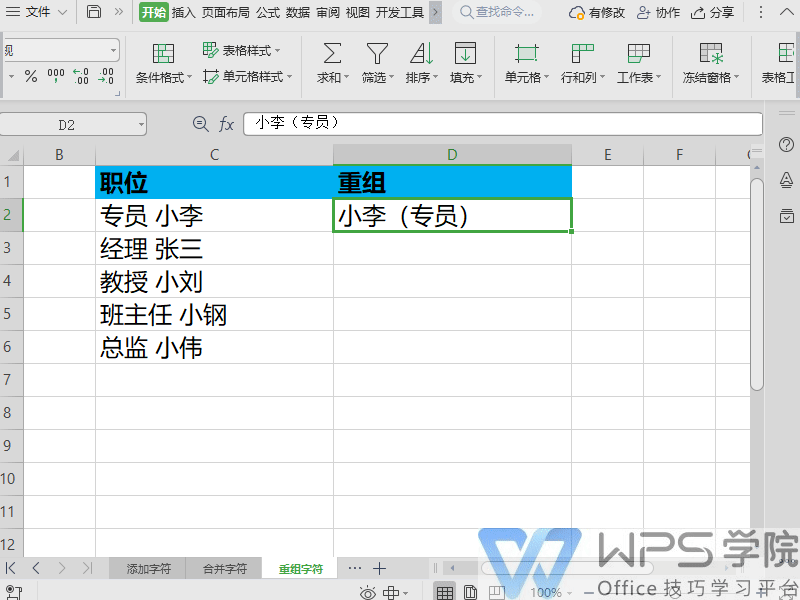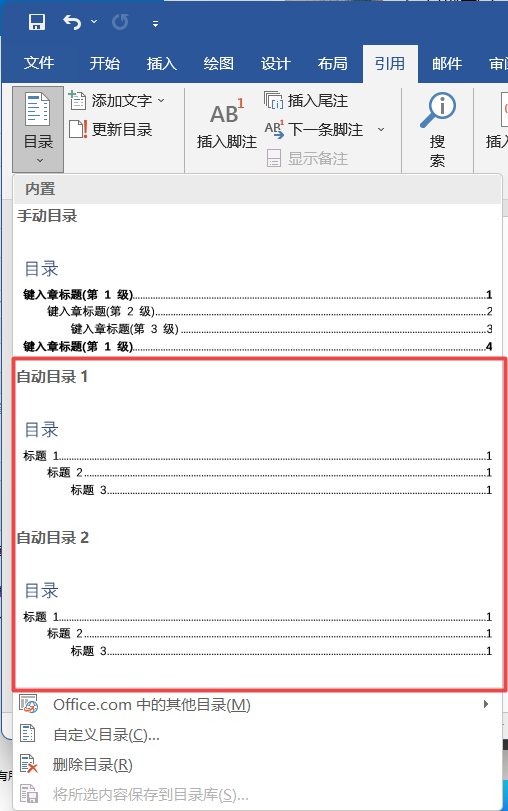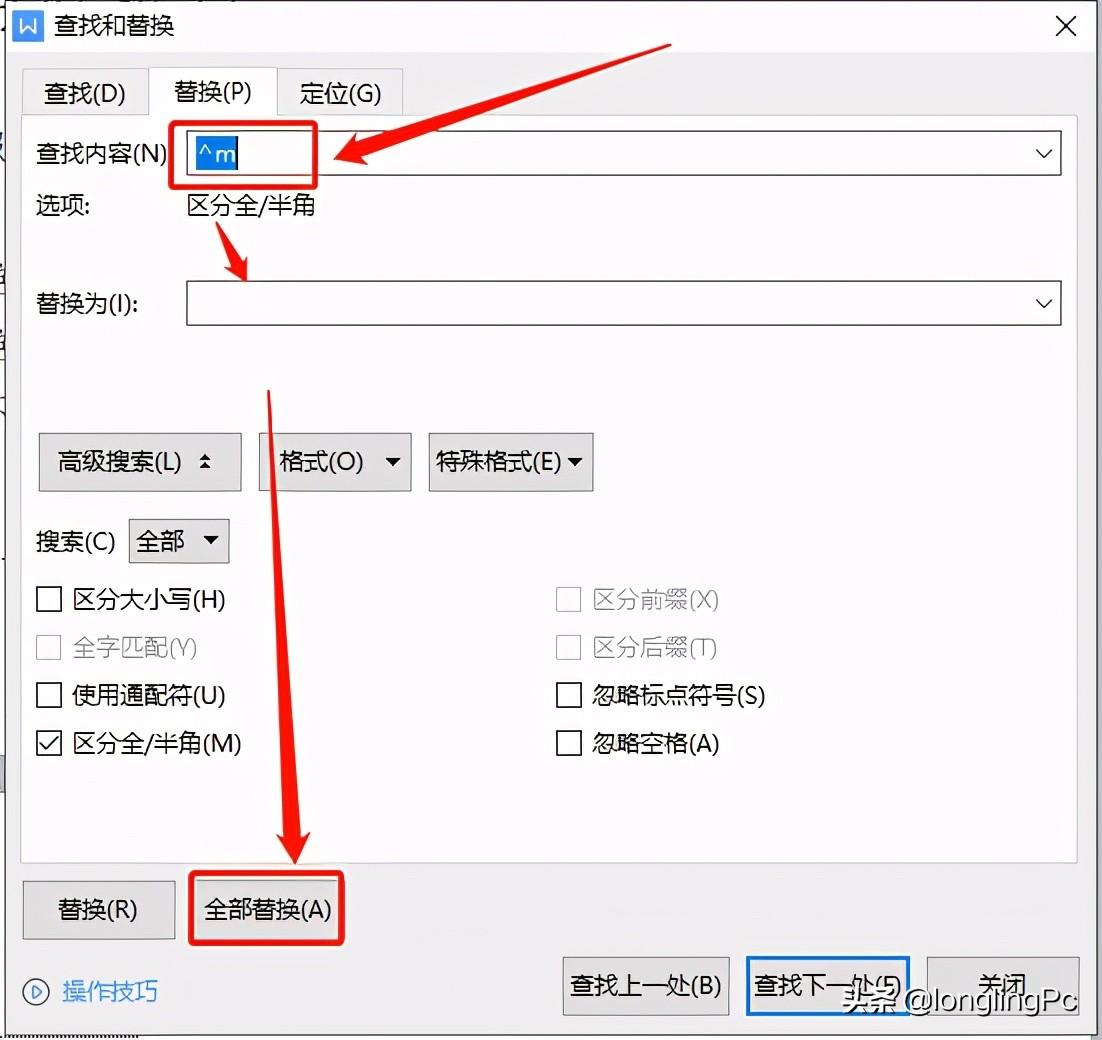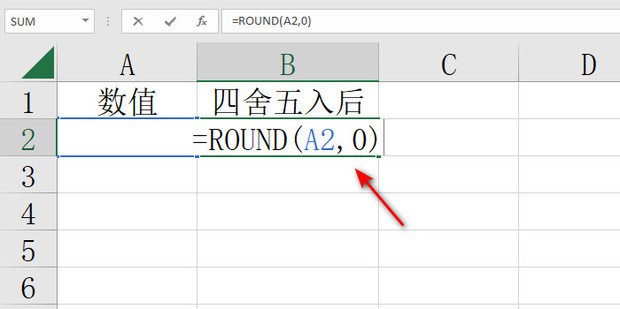在WPS文档中删除页码,最快捷的方法是双击页脚区域激活编辑模式,然后选中页码并按 Delete 键。若要一次性删除所有页码,可以进入“插入”选项卡,点击“页码”,然后选择“删除页码”即可。这个操作会移除整个文档中的所有页码,包括不同章节的页码。
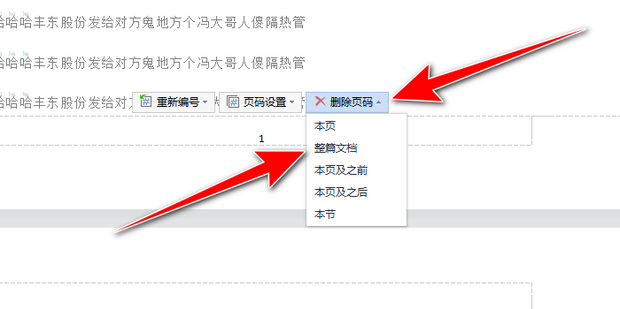
本文内容目录
- 页码为何难以直接删除?理解页眉和页脚
- 如何快速清除WPS文档中的所有页码?
- 怎样只删除首页页码,保留后续页码?
- 如何删除特定页码或指定范围的页码?
- 怎样让页码从第三页或任意页开始?
- WPS页码删不掉怎么办?常见问题排查
- 如何利用分节符精细控制不同部分的页码?
- 删除页码与隐藏页码有何区别?
- 在WPS中高效管理页眉页脚和页码的技巧
- 为何选择WPS Office处理文档?
页码为何难以直接删除?理解页眉和页脚
很多用户尝试在正文区域直接用退格键(Backspace)删除页码,却发现根本无法选中。这是因为页码并非文档正文的一部分,而是存在于一个独立的图层——页眉或页脚中。页眉位于页面顶部,页脚位于页面底部,它们的内容(如页码、日期、文档标题)会在文档的多个页面上自动重复出现。
要对页码进行任何修改,无论是删除、编辑还是调整格式,都必须先进入页眉或页脚的编辑状态。你可以通过以下两种方式激活它:
- 双击法:直接用鼠标双击页面顶部(页眉)或底部(页脚)的空白区域。
- 菜单法:在顶部菜单栏选择“插入”,然后在功能区找到“页眉和页脚”选项并点击。
一旦进入编辑模式,你会发现正文内容会变灰,而页眉和页脚区域则变得可编辑。此时,你就可以像处理普通文本一样,对页码进行选中、删除或修改了。理解了这个核心机制,处理页码问题就会变得非常简单。
如何快速清除WPS文档中的所有页码?
当你需要将一篇文档的全部页码一次性清除时,WPS提供了非常便捷的一键式功能。这种方法适用于不需要任何页码的最终稿件或特殊排版需求的文档。操作步骤清晰明了,只需几秒钟即可完成。
请按照以下步骤操作:
- 打开你的WPS文字(Writer)文档。
- 点击顶部菜单栏中的“插入”选项卡。
- 在“插入”工具栏中,找到“页码”按钮并点击它。
- 在弹出的下拉菜单中,选择最下方的“删除页码”选项。
点击后,WPS会自动移除文档中所有页眉或页脚中的页码设置,无论你的文档有多少页、分了多少节。这是最彻底、最干净的删除方式,能确保文档中不再有任何页码残留。这种高效的功能正是 WPS Office 致力于提升用户办公效率的体现。
怎样只删除首页页码,保留后续页码?
在学术论文、商业报告或书籍排版中,封面页(即首页)通常不显示页码,而页码从第二页开始计算。WPS为此提供了专门的功能,让你轻松实现这个效果,而无需手动创建复杂的节。
操作步骤如下:
首先,确保你的文档已经插入了页码。然后,双击任意页面的页脚区域,进入页眉页脚的编辑状态。进入编辑状态后,顶部菜单栏会自动切换到“页眉和页脚”工具选项卡。
在这个工具栏中,找到一个名为“首页不同”的复选框,并勾选它。勾选后,你会发现首页的页码立即消失了,而从第二页开始的页码仍然保留,并且编号是连续的。这个功能实际上是为文档创建了一个独立的首页页眉页脚,使其可以拥有与后续页面完全不同的设置。
如果你需要为首页添加不同的页眉内容(如“封面”字样),也可以在勾选“首页不同”后,直接在首页的页眉页脚区域进行编辑,而不会影响到其他页面。
如何删除特定页码或指定范围的页码?
有时,你可能需要删除文档中间某个特定页面或连续几个页面的页码,例如目录页或插图页。这种情况比只删除首页要复杂一些,需要借助“分节符”来实现。分节符可以将一篇文档分成多个独立的“节”,每一节都可以拥有自己独特的页眉页脚、页码格式和页面方向。
假设你需要删除第2页和第3页的页码,具体操作如下:
第一步:插入分节符
你需要将第2页和第3页独立成一个“节”。
- 将光标放在第1页的末尾。
- 点击“页面布局”选项卡,选择“分隔符”,在下拉菜单中点击“下一页分节符”。这会在第1页和第2页之间创建一个分界。
- 同样地,将光标放在第3页的末尾,再次插入一个“下一页分节符”。现在,第2页和第3页就构成了一个独立的第二节。
第二步:断开与上一节的链接
默认情况下,新节的页眉页脚会继承上一节的设置。你需要断开这个链接。
- 双击第2页的页脚,进入页眉页脚编辑模式。
- 在“页眉和页脚”工具栏中,找到一个名为“链接到前一节”的按钮(通常是高亮状态),点击它来取消链接。
- 如果页码在页眉,也需要对页眉执行同样的操作。
第三步:删除当前节的页码
由于链接已经断开,现在你可以安全地删除第二节(即第2页和第3页)的页码了。直接在第2页或第3页的页脚中选中页码数字,然后按 Delete 键。你会发现只有这一节的页码被删除了,而第一节和第三节的页码保持不变。
怎样让页码从第三页或任意页开始?
这是一个非常常见的需求,例如在封面和目录之后,让正文部分(比如从第三页开始)作为第1页。这也需要使用分节符技术。
具体步骤:
- 插入分节符: 将光标放在第2页(即正文开始页的前一页)的末尾,插入一个“下一页分节符”。这样,从第3页开始就成为了一个新的节(第二节)。
- 断开链接: 双击第3页的页脚进入编辑模式,然后在“页眉和页脚”工具栏中,取消“链接到前一节”的选项。
- 删除前几页页码: 现在回到第1页或第2页,双击其页脚,直接删除页码。由于链接已断开,这个操作不会影响到第3页及之后的内容。
- 重设起始页码: 留在第3页的页脚编辑模式中,点击“页眉和页脚”工具栏中的“页码”按钮,选择“设置页码格式”。在弹出的对话框中,选择“起始页码”并将其设置为 1。点击确定。
通过这几步,你就成功实现了从任意页面开始,并以“1”作为起始编号的页码设置。这展示了WPS Office在处理复杂文档结构时的强大灵活性。
WPS页码删不掉怎么办?常见问题排查
有时即使用了上述方法,页码依然顽固地存在。这通常是由一些隐藏的格式问题或误操作引起的。以下是一些常见问题及其解决方案。
| 问题现象 | 可能原因 | 解决方案 |
|---|---|---|
| 删除了页脚的页码,但页眉里又出现一个。 | 文档中同时存在页眉和页脚页码。 | 分别双击进入页眉和页脚编辑模式,检查并删除所有位置的页码。 |
| 使用了“删除页码”功能,但某些页码还在。 | 文档中存在多个未断开链接的节,该功能可能只作用于当前节。 | 检查文档中的分节符。逐个进入每一节,取消“链接到前一节”,然后手动删除该节的页码。 |
| 页码看起来像普通文本,无法用页码功能删除。 | 页码可能是手动输入的文本框或图形,而不是通过WPS的页码功能插入的。 | 进入页眉页脚编辑模式,尝试直接选中该“页码”并按Delete键。如果它是一个对象,你应该可以直接删除它。 |
| 勾选了“首页不同”,但首页页码依然存在。 | 首页页脚中可能被手动添加了页码。 | 进入首页的页脚编辑模式,手动选中并删除页码数字。 |
遇到问题时,关键是要保持耐心,仔细检查文档的结构,特别是分节符和页眉页脚的链接状态。WPS的显示格式标记功能(通常在“开始”选项卡中,一个类似段落标记的图标)可以帮助你看到分节符等隐藏的格式符号,便于排查问题。
如何利用分节符精细控制不同部分的页码?
分节符是WPS乃至所有文字处理软件中进行高级页面排版的“神器”。它不仅能用来控制页码,还能让你在同一文档中实现不同的页面方向(横向或纵向)、页边距和分栏设置。
当你需要对文档的不同部分(如封面、摘要、目录、正文、附录)应用完全不同的页码格式时,分节符是唯一的解决方案。例如:
- 封面:不显示页码。
- 摘要和目录:使用罗马数字(i, ii, iii)作为页码。
- 正文:使用阿拉伯数字(1, 2, 3)作为页码,并从1开始。
要实现这一点,你需要在每个部分的结尾处插入“下一页分节符”,然后进入每个新节的页脚,断开与前一节的链接,再单独为该节设置页码格式和起始编号。虽然操作步骤较多,但这赋予了你对文档布局的完全控制权。
删除页码与隐藏页码有何区别?
在WPS中,我们通常说“删除”页码,但从技术上讲,某些操作更像是“隐藏”。
删除页码,特别是通过“插入”->“页码”->“删除页码”功能,是彻底移除文档的页码域。这意味着页码信息本身不再存在。
隐藏页码,例如通过勾选“首页不同”来移除首页页码,实际上是为首页应用了一个空白的页脚。页码的计数序列仍在继续(第二页仍然是“2”),只是在特定页面上不显示而已。同样,利用分节符在某个节中删除页码,而后续章节的页码可以从前面继续计数,也属于一种选择性的“隐藏”或“抑制显示”。
理解这种区别有助于你更好地选择正确的操作方法。如果你希望页码计数不受影响,只是在某些页面不显示,那么应该使用“首页不同”或分节符。如果你想彻底清除所有页码信息,则使用全局的“删除页码”功能。
在WPS中高效管理页眉页脚和页码的技巧
要想成为WPS文档处理的高手,高效管理页眉页脚至关重要。以下是一些实用技巧:
- 善用样式库: 如果你需要多种不同的页眉页脚格式,可以将其保存为样式,方便一键应用。
- 使用奇偶页不同: 在“页眉和页脚”工具栏中,勾选“奇偶页不同”。这在书籍排版中非常有用,可以将页码分别放在左侧页的左下角和右侧页的右下角。
- 快速切换: 在页眉页脚编辑模式下,工具栏中提供了“转到页眉”、“转到页脚”以及“下一个”/“上一个”按钮,可以让你在不同节的页眉页脚之间快速跳转,无需滚动页面。
- 插入文档信息: 除了页码,你还可以通过“文档信息”功能快速插入文件名、作者、创建日期等动态内容到页眉页脚中,它们会自动更新。
掌握这些技巧,能让你在处理长文档时节省大量时间和精力,确保格式的统一与专业。
为何选择WPS Office处理文档?
无论是删除页码这样简单的操作,还是利用分节符进行复杂的页面排版,WPS Office 都提供了直观且强大的功能。它以轻量、高效和高度兼容Microsoft Office格式而著称,为用户带来流畅的办公体验。
其清晰的用户界面和人性化的功能设计,使得像管理页码这样的任务变得简单直接。无论你是学生、教师还是职场人士,WPS Office都能满足你对文档处理的各种需求,从简单的信函到复杂的学术论文,都能轻松驾驭。其跨平台支持(包括Windows, macOS, Linux, Android, iOS)确保你可以在任何设备上无缝工作。